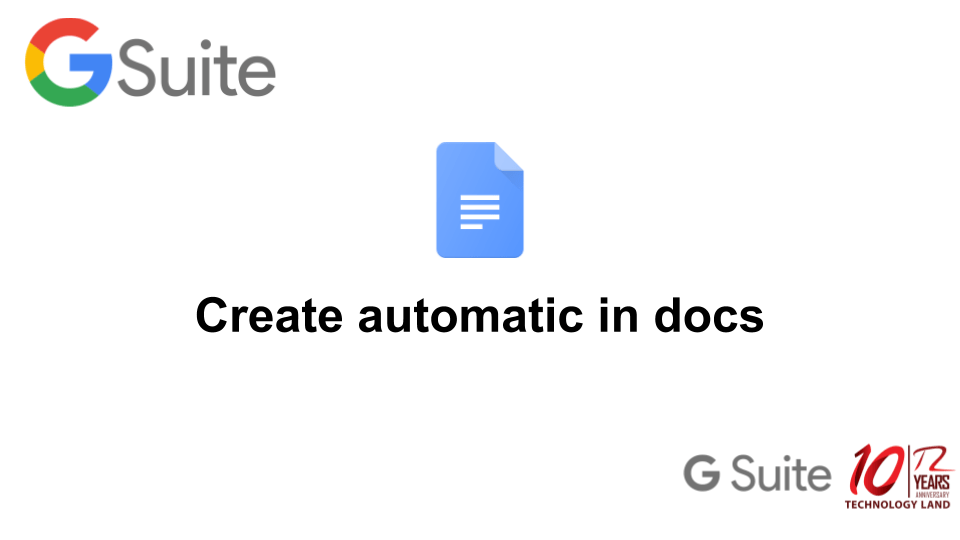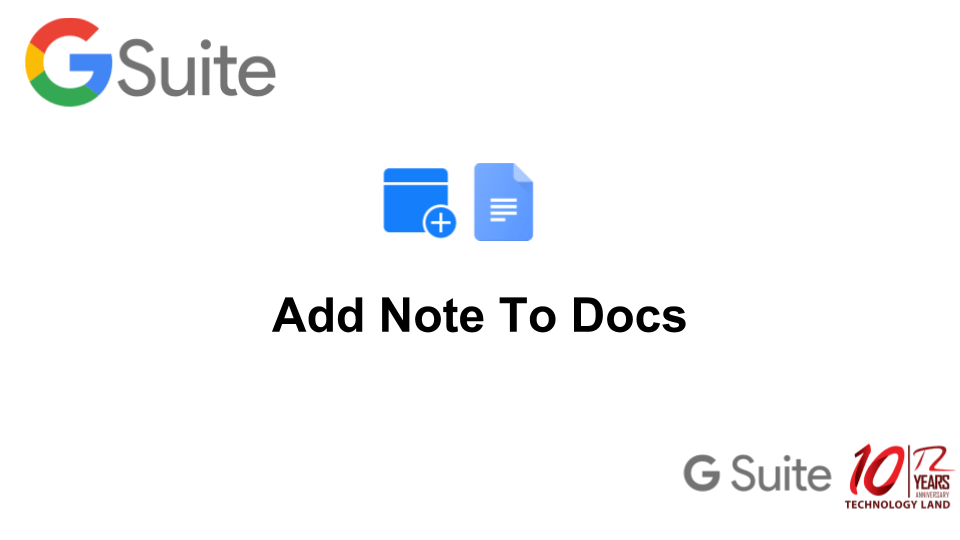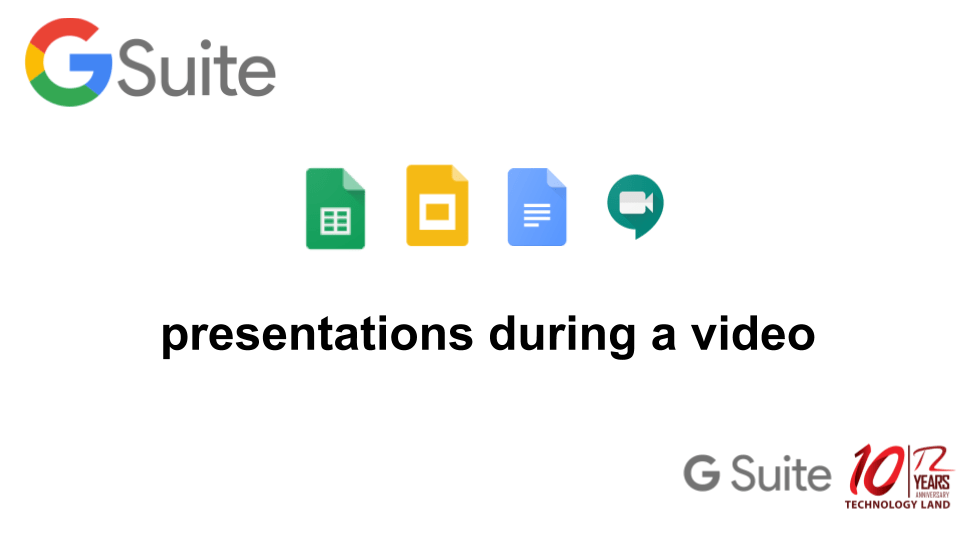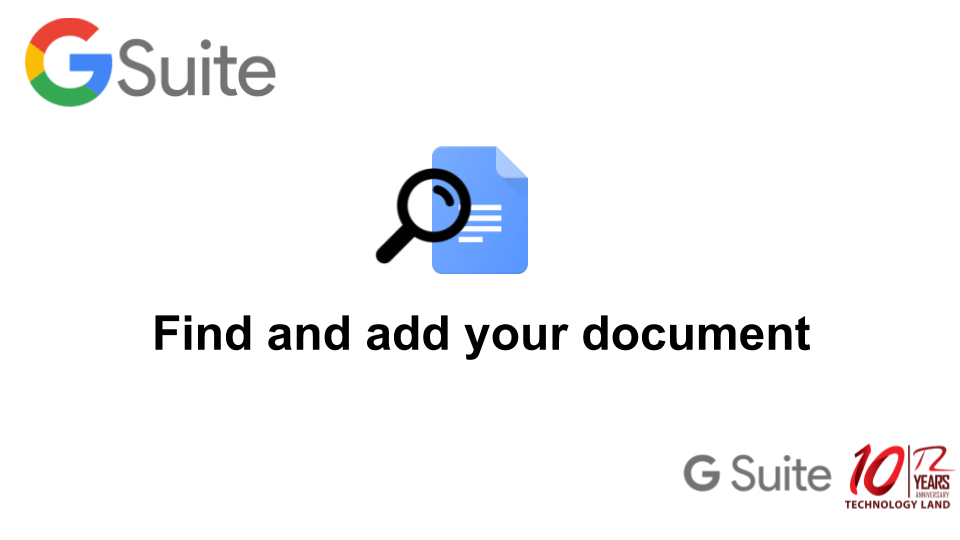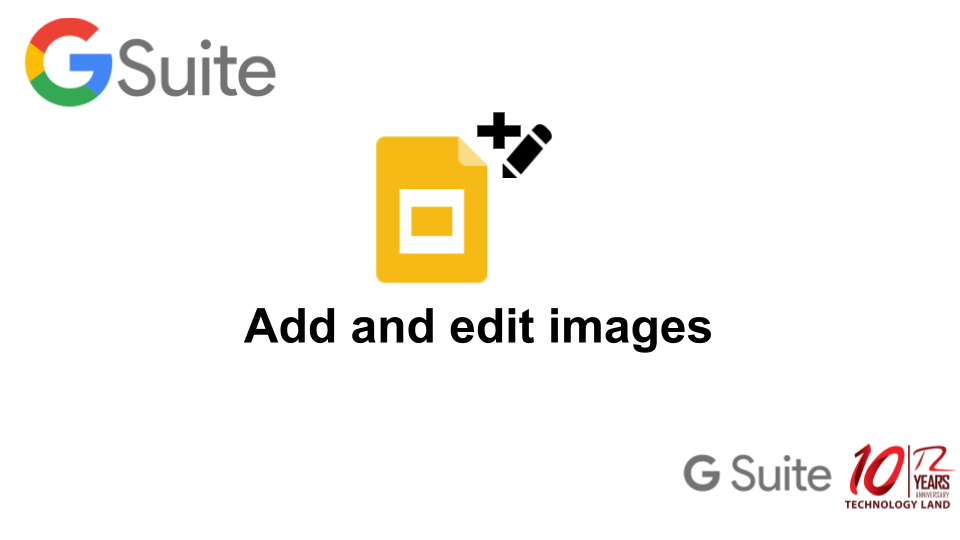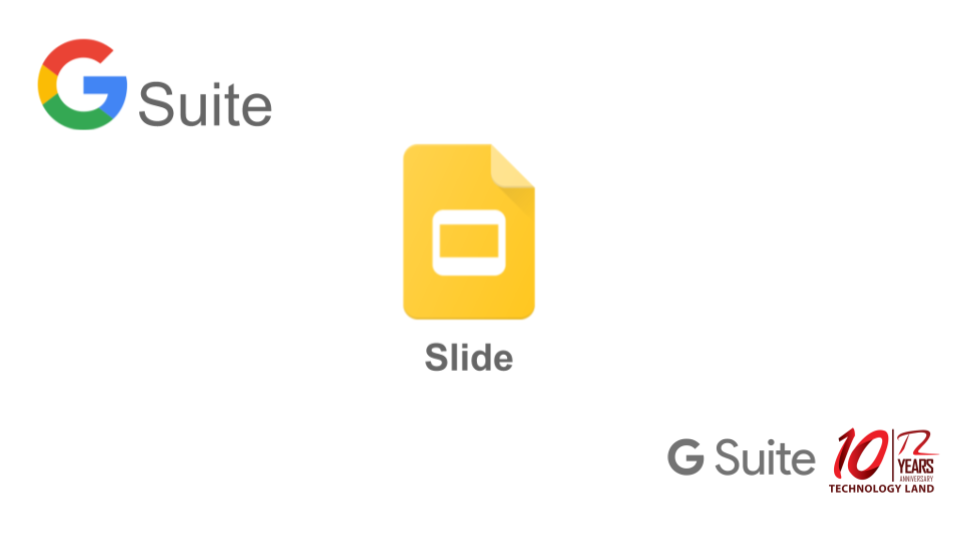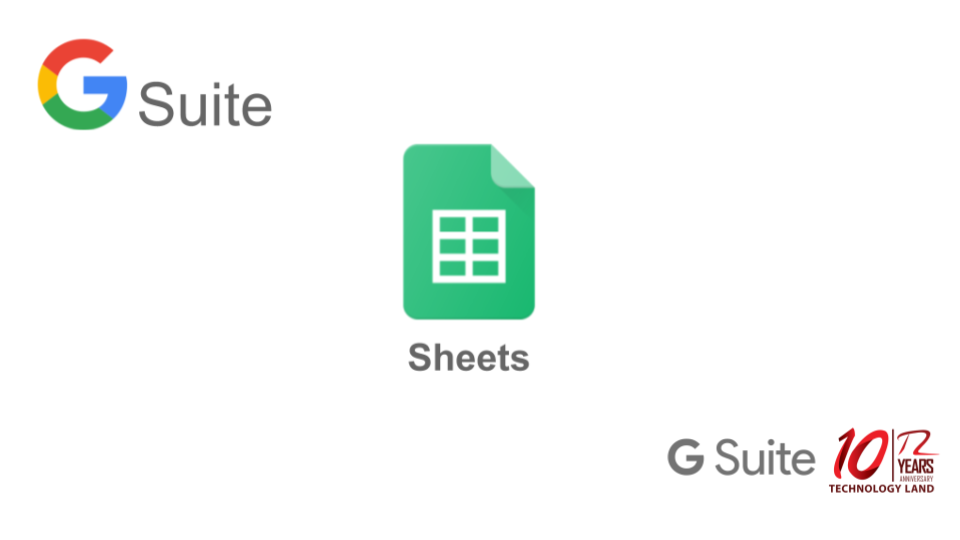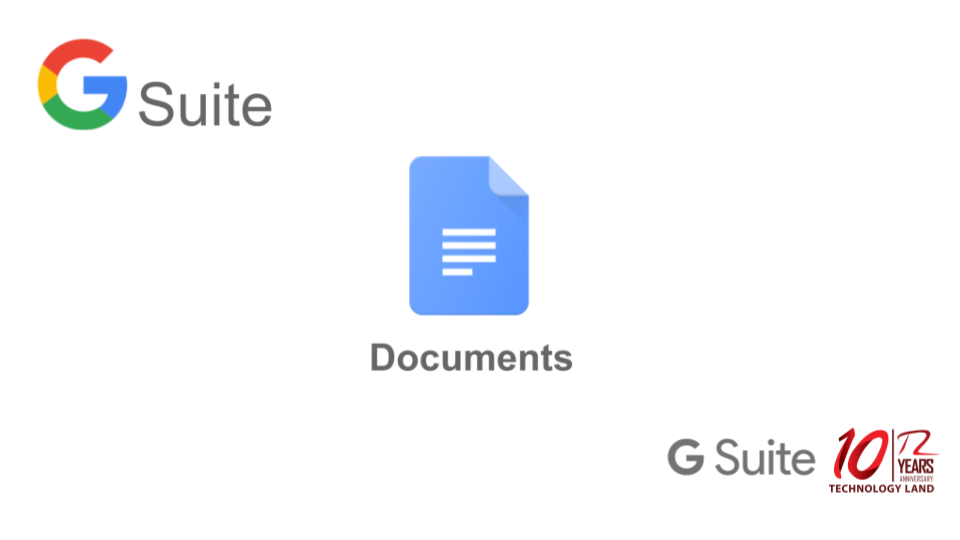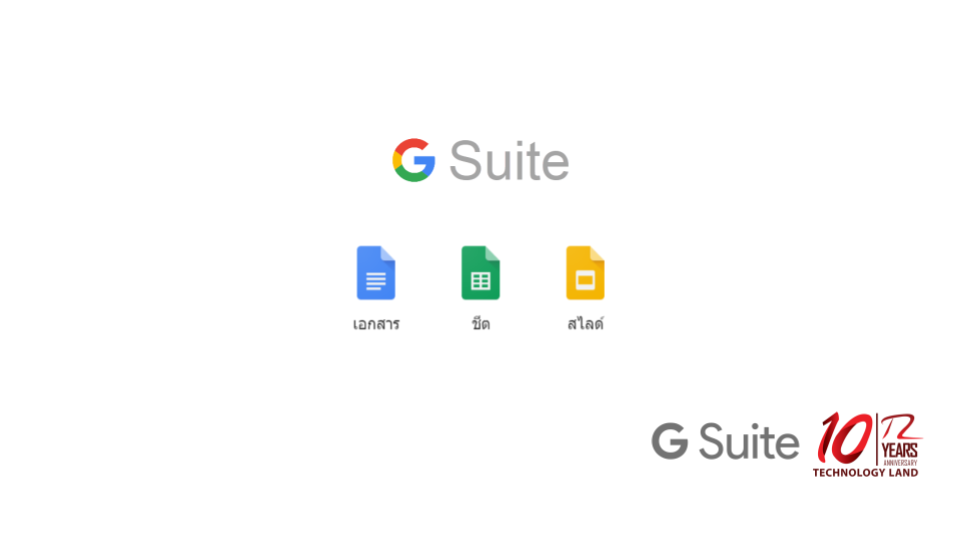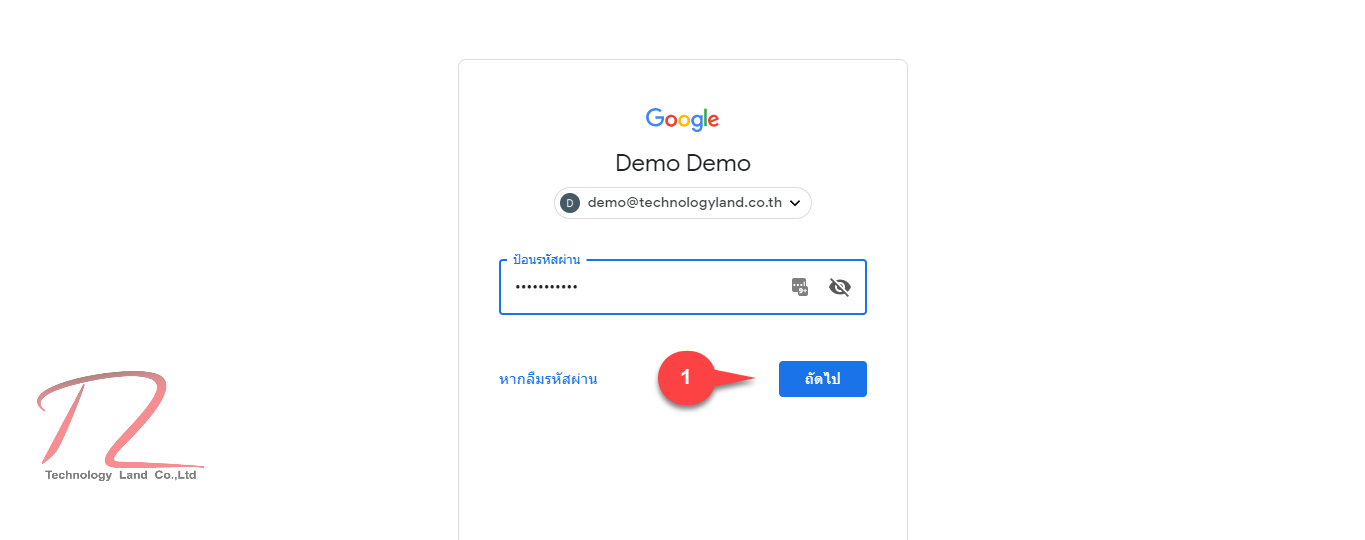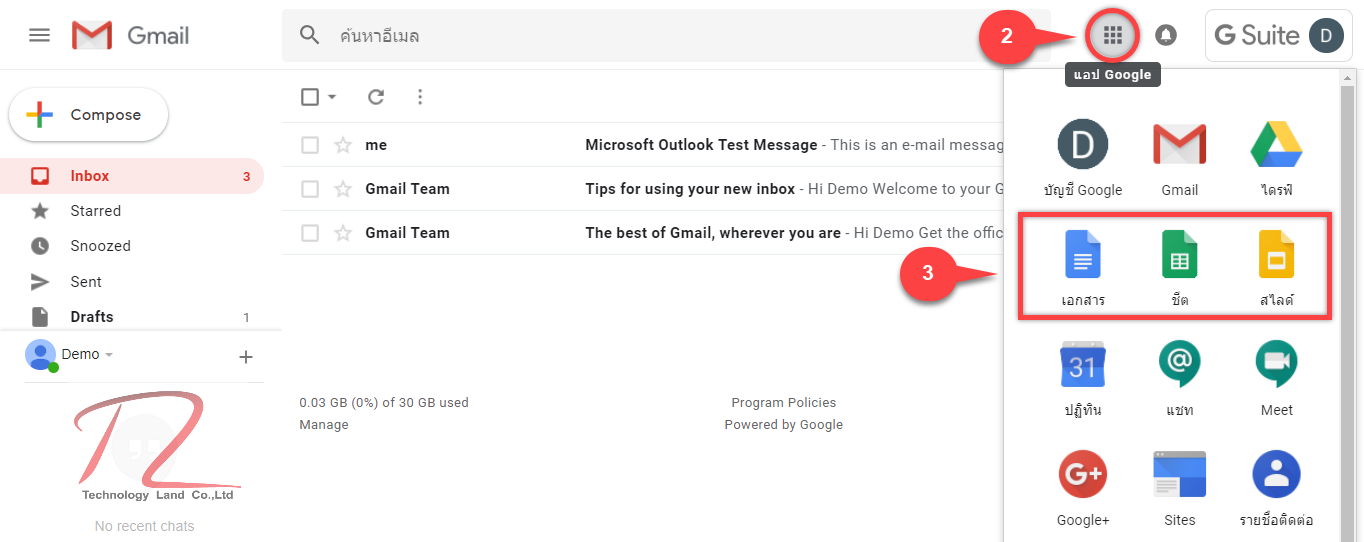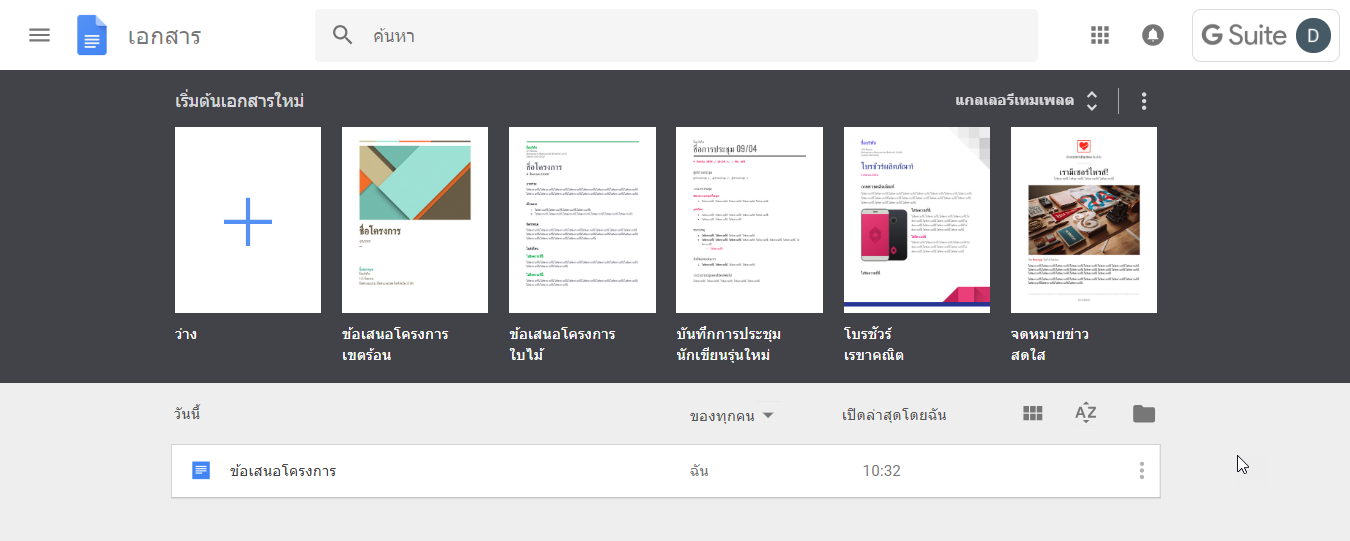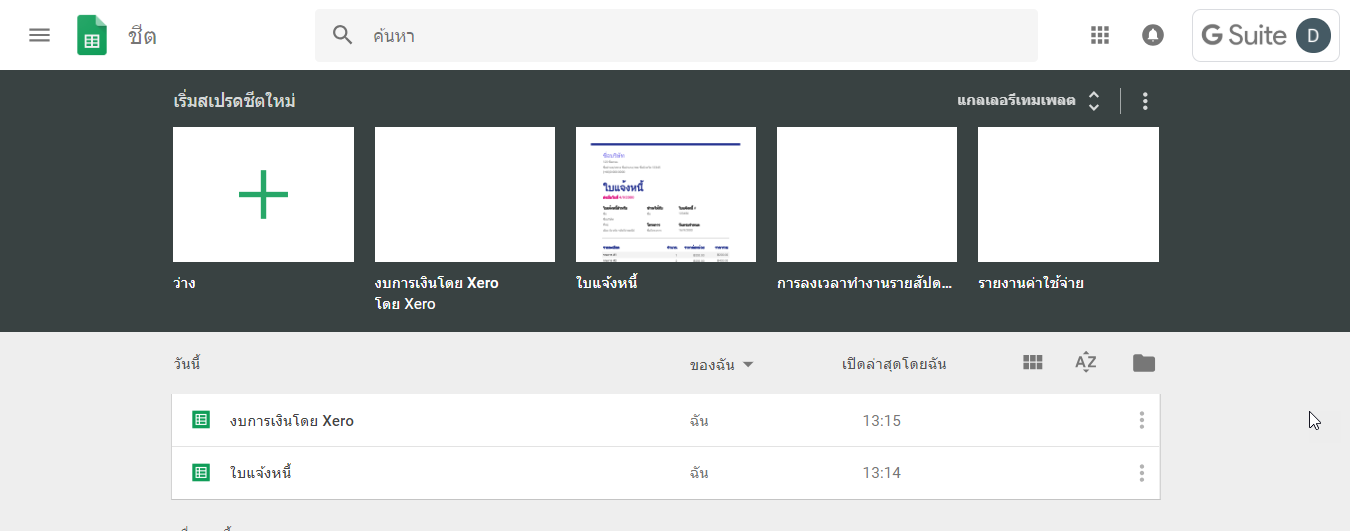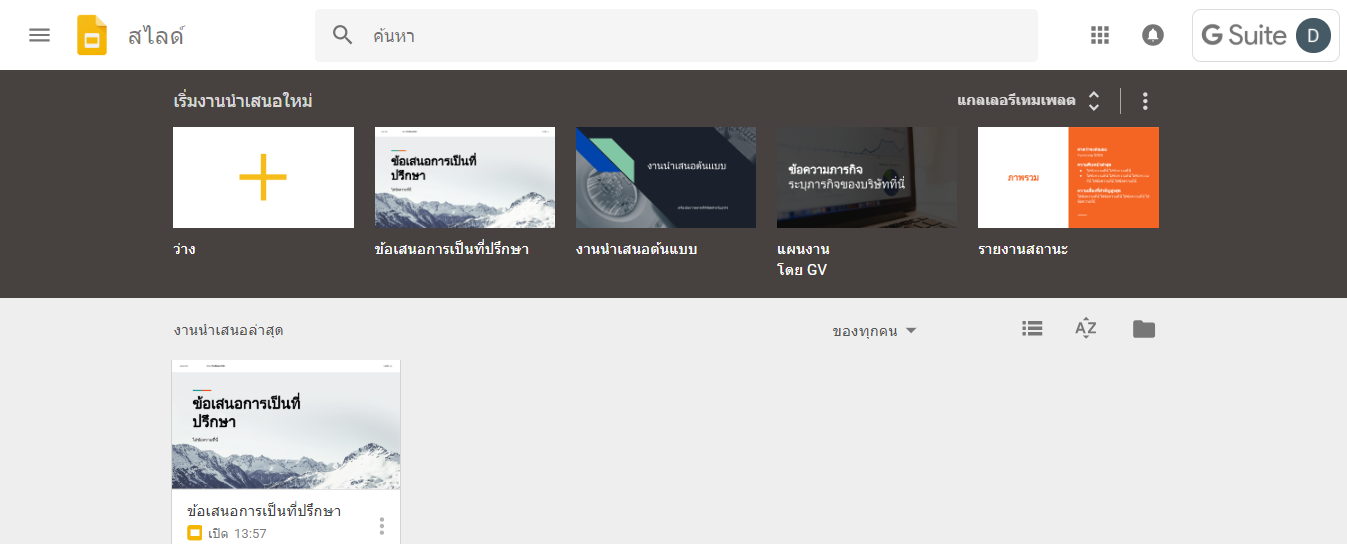การนำเอกสารที่มีความยาวอาจใช้เวลานานและยากลำบาก Google เอกสารจะจัดเค้าร่างเอกสารโดยอัตโนมัติเพื่อให้ผู้ใช้งานสามารถข้ามส่วนต่างๆได้ จากนั้นสามารถแก้ไขโครงร่างตามที่จำเป็นหรือเพิ่มเติมข้อมูลในโครงร่างอัตโนมัติได้ ซึ่งสะดวกสบายต่อการจัดทำเอกสาร
สร้างโครงร่างของเอกสารในโทรศัพท์มือถือ
- เข้าในแอป Docs เปิดเอกสาร
- เพิ่มเติม> ร่างเอกสาร
- หากต้องการข้ามไปยังส่วนหัวให้แตะในส่วนเค้าร่าง สำหรับเอกสารที่มี 3 หัวเรื่องขึ้นไปสามารถเลื่อนดูเอกสารได้ จากนั้นทางด้านขวาแตะแถบที่มีลูกศรและแตะส่วนหัวเพื่อข้ามไป
สร้างโครงร่างของเอกสารในเว็บไซต์
- เข้าในเอกสารให้เปิดเอกสาร
- คลิกมุมมอง> แสดงเค้าร่างเอกสาร
- หากต้องการข้ามไปยังส่วนหัวให้คลิกส่วนหัวในโครงร่าง
TECHNOLOGY LAND CO., LTD.
ตัวแทนผู้ให้บริการ GSuite โดยทีม Support ไทย